安卓手机一键重装系统
- 分类:手机教程 回答于: 2020年07月20日 10:00:45
最近小编收到好多的小伙伴在网上留言询问我说安卓手机一键重装系统该怎么去操作,其实这个方法是很简单的,接下来小编我就来好好教教大家吧。
工具/原料:
系统版本:安卓
品牌型号: OPPO A11
方法/步骤:
第一步:打开手机,然后在主界面中找到“设置”功能。
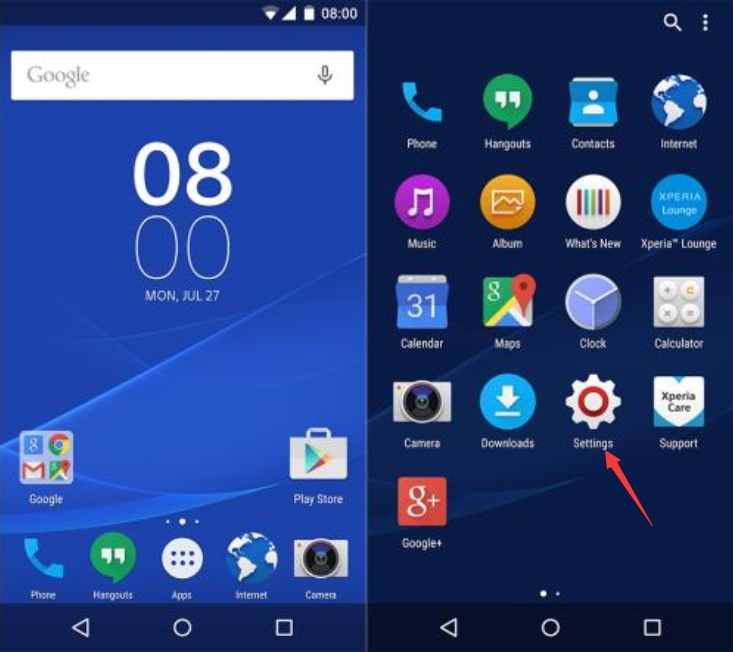
第二步:单击进入“设置”界面,您可以在其中看到墙纸和字体,状态栏和通知,系统升级,电话等功能,可以在此处自定义这些功能。 “系统升级”功能是我们正在寻找的功能。
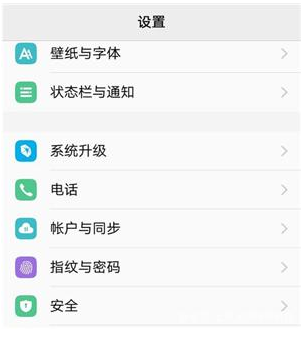
第三步:点击进入“系统升级”功能,在该界面中您可以看到手机的当前系统版本和最新系统版本。单击“下载并安装”以升级您的手机系统。

注意事项:
升级之前,将下载并安装新系统。这时,最好不要使用手机,提前充电以确保足够的电量。在安装过程中,电话将重新启动,并耐心等待电话的自动升级。
上述是安卓手机一键重装系统 的图文教程。
总结:以上就是安卓手机一键重装系统的具体操作,希望能够帮助到大家。
 有用
26
有用
26


 小白系统
小白系统


 1000
1000 1000
1000 1000
1000 1000
1000 1000
1000 1000
1000 1000
1000 1000
1000 1000
1000 1000
1000猜您喜欢
- 手机酷狗下载的音乐文件在哪里..2022/10/10
- 手机支付宝下载2024/03/27
- 《冰与火之舞手机版下载》..2023/11/04
- 手机流量怎么算,小编教你手机流量计算..2018/09/11
- 查找我的iphone怎么用,小编教你查找我..2018/08/11
- 一加手机官网:探索旗舰手机的创新与技..2024/08/13
相关推荐
- 安卓手机一键重装系统如何操作..2023/04/10
- 如何将门禁卡功能集成到手机上:详细操..2024/07/11
- nzone是一个什么档次的手机品牌?值得入..2024/03/22
- 手机数据恢复精灵——高效、安全地找..2024/04/25
- 微信怎么群发?2022/09/09
- 手机屏幕变黑白?快来了解如何恢复彩色!..2023/11/16














 关注微信公众号
关注微信公众号



